Hostwinds Tutorials
Zoekresultaten voor:
Inhoudsopgave
RDP-machtigingen voor meerdere RDP-verbindingen (Windows Server 2016)
Deze gids zal uitleggen hoe u de machtigingen kunt verlenen aan niet-admin-gebruikers die proberen in uw Windows VPS te RDP. Deze gids gaat door de stappen om machtigingen in de Windows 2016 Server-editie op uw hostwinds Cloud SSD VPS te herstellen.
Soms wanneer u andere gebruikers maakt, en ze proberen te RDP in, kunnen ze de volgende fout ontvangen ", moet u aanmelden op deze computer, u moet de toestaan aanmelden via de Terminal (of Remote Desktop) -diensten, rechts ...."
Toestemmingen verlenen aan uw nieuwe gebruikersaccount
Stap 1. Maak verbinding met uw Windows Server sessie door RDP als beheerder
Stap 2. Zoeken naar "Computer management"en open die applicatie.
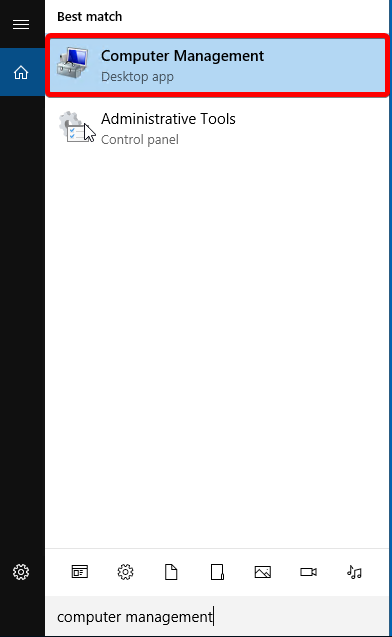
Stap 3. Navigeren naar Systeem gereedschap > Lokale gebruikers en groepen > Groepen
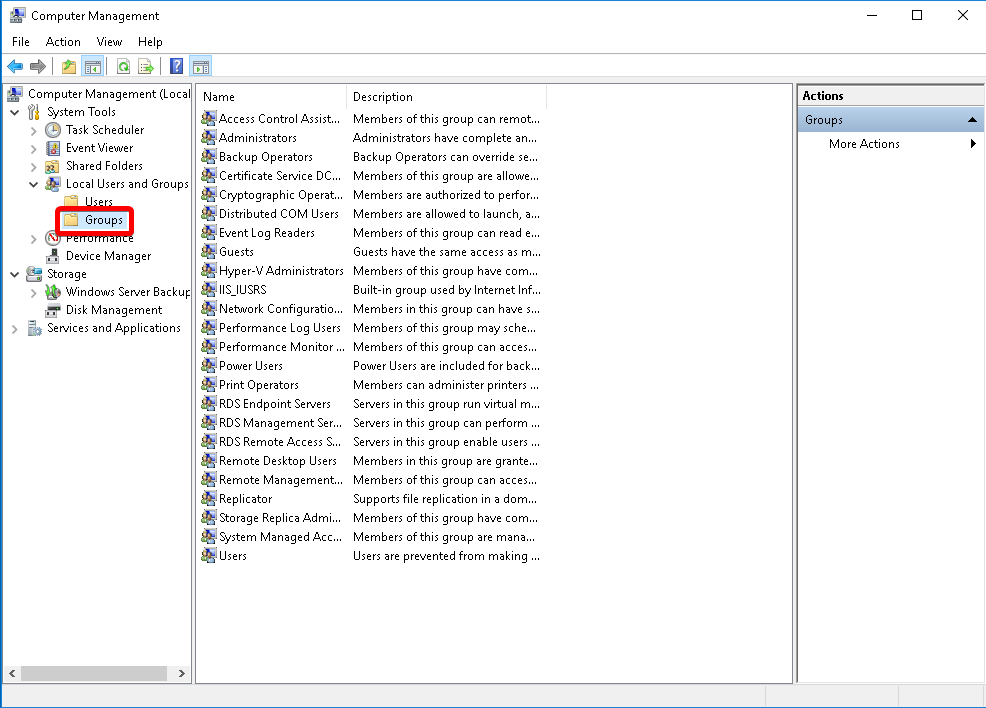
Stap 4. Klik met de rechtermuisknop "Remote Desktop-gebruikers, ** "Selecteer vervolgens"Aan groep toevoegen..**."
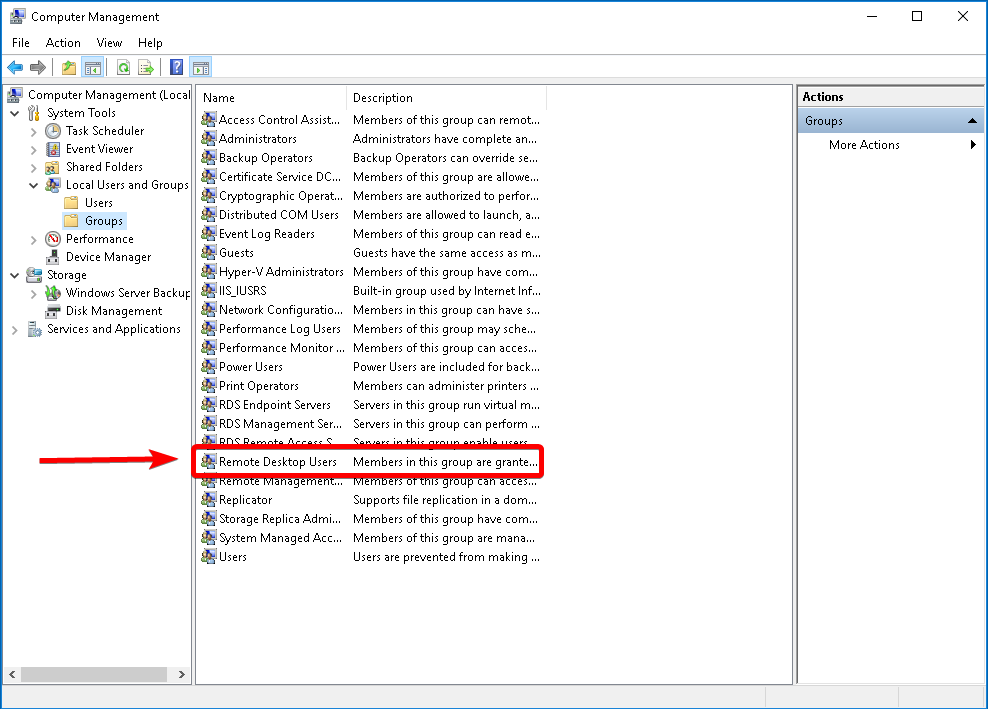
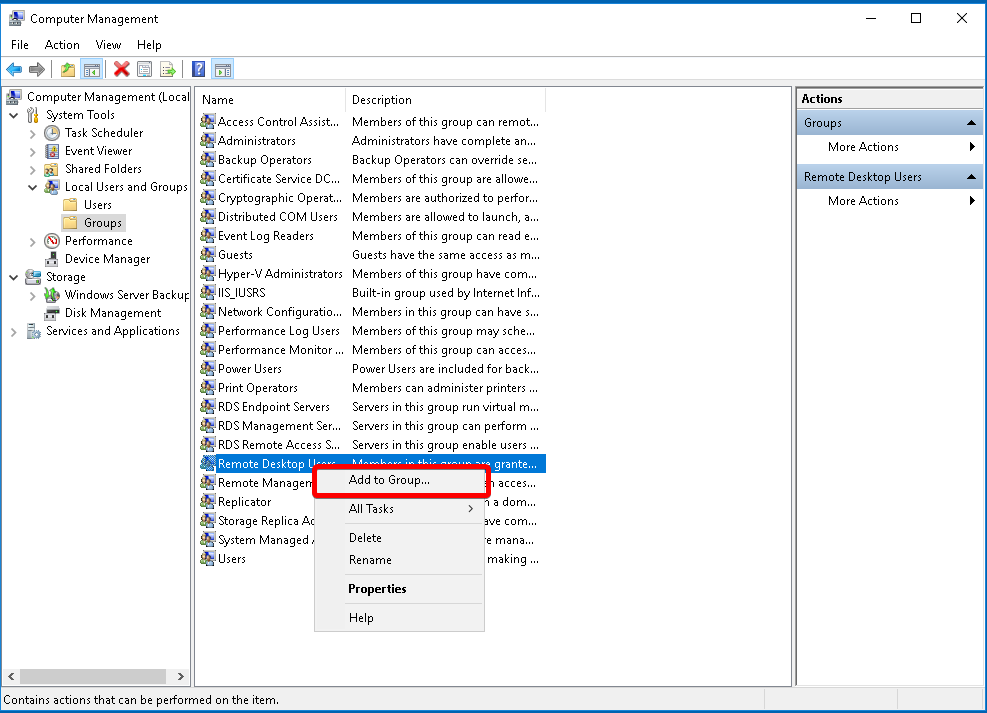
Stap 5. Een nieuwe interface wordt geopend.Selecteer "Toevoegen…"Dichtbij de onderkant van de interface.
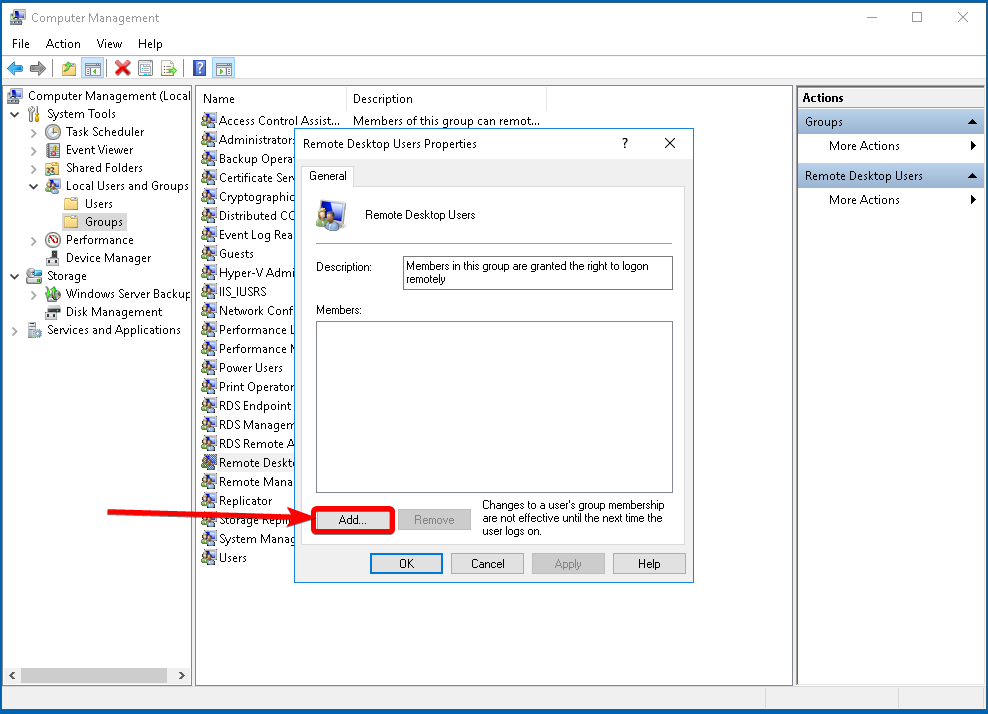
Stap 6. Voer de gebruiker in die u aan de nieuwe groep wilt toevoegen.
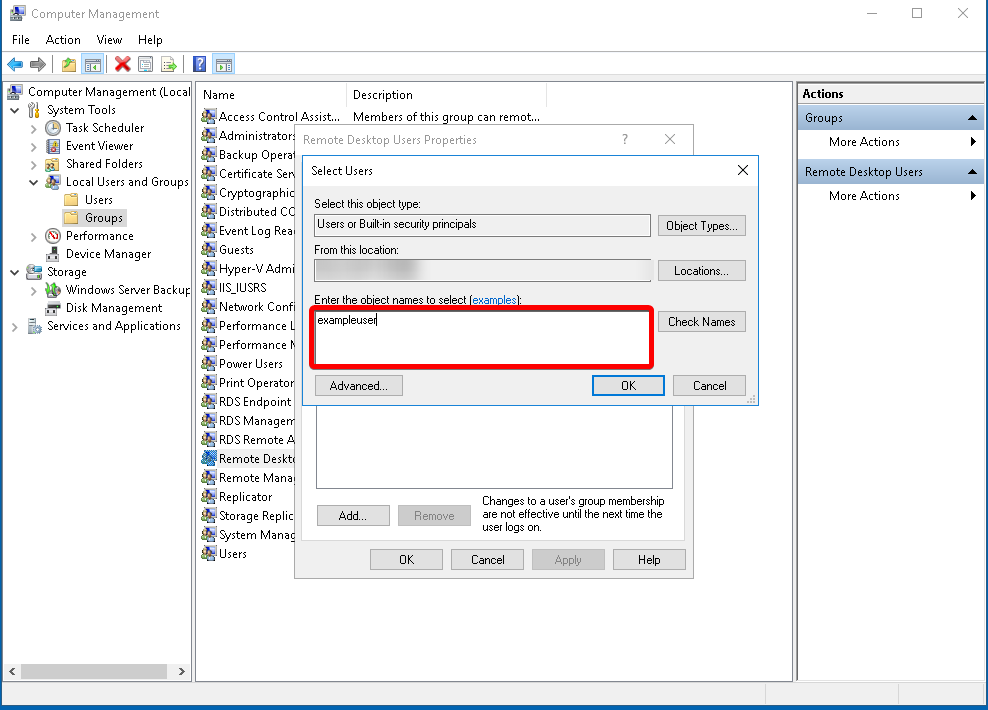
Stap 7. ** Klik op de "Controleer namen ** "om het object te verifiëren. Het moet veranderen in de locatie van de gebruiker in het bestandssysteem.
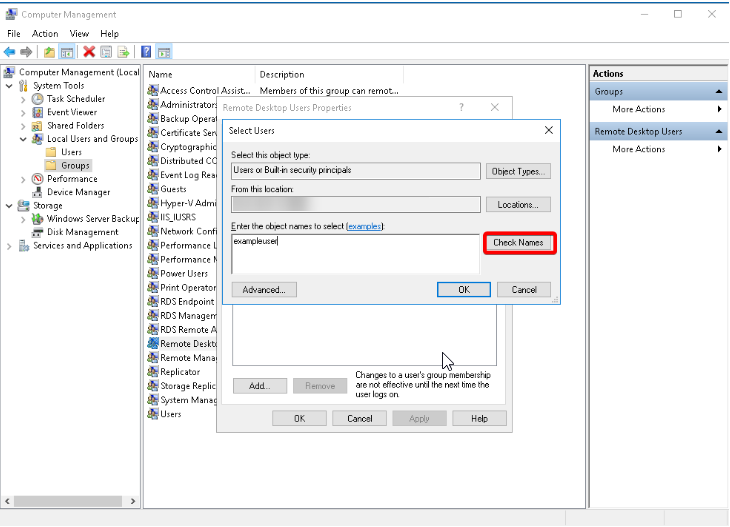
Stap 8. Klik op "OK" aan de onderkant om het vak "Selecteer gebruiker" te sluiten.Klik vervolgens op Toepassen om de wijzigingen te bevestigen.
Je hebt zojuist je nieuwe gebruiker toestemming gegeven voor RDP in je Windows VPS!
Werkt nog steeds niet? Probeer dit!
U hoeft alleen maar door te gaan als het nog steeds niet werkt. Als u zich als een nieuwe gebruiker kunt inloggen, bent u prima en kunt u deze stappen negeren.
Stap 9. Zoeken naar "Rennen"In uw zoekbalk op uw server als beheerder. Een aanvraag moet worden genoemd"Opdrachtprompt." Open dat.
Stap 10. Een zwarte doos zal het type openen, "** SECPOL. MSC, **", maar zonder de quotes-Press Enter.
Stap 11. Een nieuwe interface wordt geopend.Het wordt genoemd "Lokaal beveiligingsbeleid." Navigeren naar Lokaal beleid > Toewijzing van gebruikersrechten.
Stap 12. Zoek en dubbelklik op het item met de naam "Sta aanmelding via Remote Desktop Services toe."
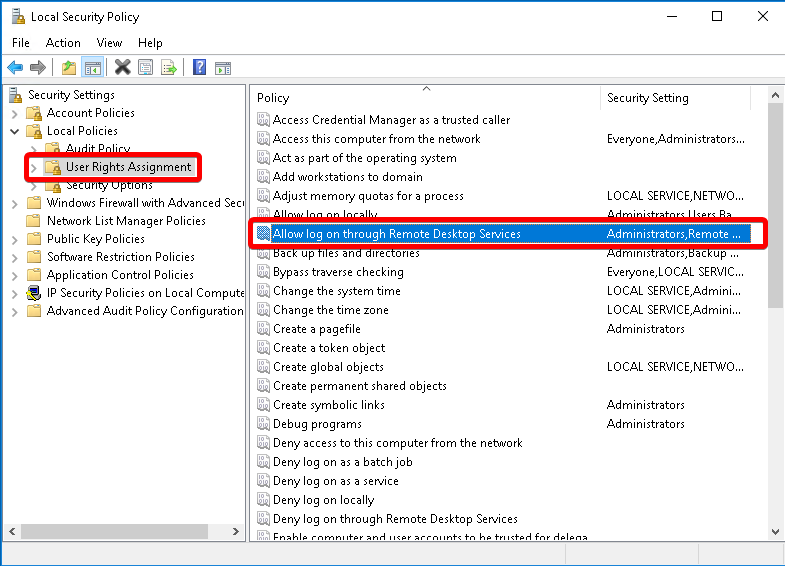
Stap 13. Een nieuwe interface wordt geopend.Klik "Gebruiker toevoegen aan groep ... ". EEN doos dat bijna identiek is aan die in Stap 6 zal verschijnen.Klik eerst op "Objecttypes"Om ervoor te zorgen dat"Groepen"Item is aangevinkt.
Stap 14. Type "Remote Desktop-gebruikers " in het dialoogvenster.Klik "Controleer namen, " dan klikken "OK" en "OK" nog een keer.
Stap 15. Start uw server opnieuw op. U zou zich nu als de nieuwe gebruiker moeten kunnen aanmelden.
Geschreven door Kevin Laird / april 24, 2020
